Sürüm 1803'teki Yeni Windows 10 Zaman Çizelgesi Özelliği Nasıl Kullanılır

Zaman Çizelgesi, Windows 10 Sürüm 1803'teki, geçmişte üzerinde çalıştığınız belgelere ve uygulamalara geri dönmenize ve erişmenize olanak sağlayan yeni ve güçlü bir araçtır.
En çok beklenen yeni özelliklerden biri slatedWindows 10 sürüm 1803 için aka "Spring Creators Update", Zaman Çizelgesi özelliğidir. Bu özellik Görev Görünümü'nün (Alt + Tab) daha sağlam bir sürümüdür. Yeni organizasyon aracı ilk kez 17063 önizlemesinde tanıtıldı, ancak geçen yılın özellik güncellemesine geldiği söylendi. Geliştirilmekte olan hıçkırıklardan sonra, nihayet 1803 versiyonuna geçmiştir ve herkes için hazırdır. Günlük iş akışınızı iyileştirmeye yardımcı olmak için nasıl kullanılacağına bir bakış.
Windows 10 Zaman Çizelgesi'ni Kullanma
Zaman Çizelgesi'ni başlatmak için, Görev Çubuğundaki Cortana Arama kutusunun yanında bulunan yeni simgeye tıklayabilirsiniz. Veya, klavye savaşçıları için, hit Windows Tuşu + Sekme Klavyenizdeki
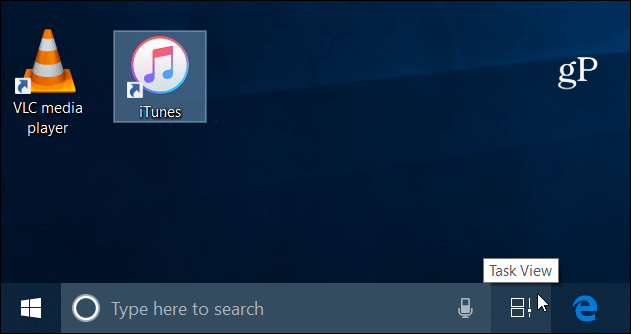
Zaman çizelgesi, uygulamaların geçmişini görüntüler veEşitlenmiş Windows 10 aygıtlarında kullandığınız belgeler. Microsoft bunları Etkinlikler olarak adlandırır ve belirli bir zamanda ne ile çalıştığınızı gösterir. Geçmiş etkinliklerinizi görüntülemek için kaydırmak (veya dokunmatik ekranda kaydırmak) için kaydırıcıyı sağ fare ile hareket ettirebilirsiniz. Arama simgesini seçin ve Zaman Çizelgesi'nde listelenen tüm Etkinlikler’de arama yapabilirsiniz. Bu, üzerinde çalıştığınız belirli bir belgeyi veya uygulamayı incelemenizi sağlar.
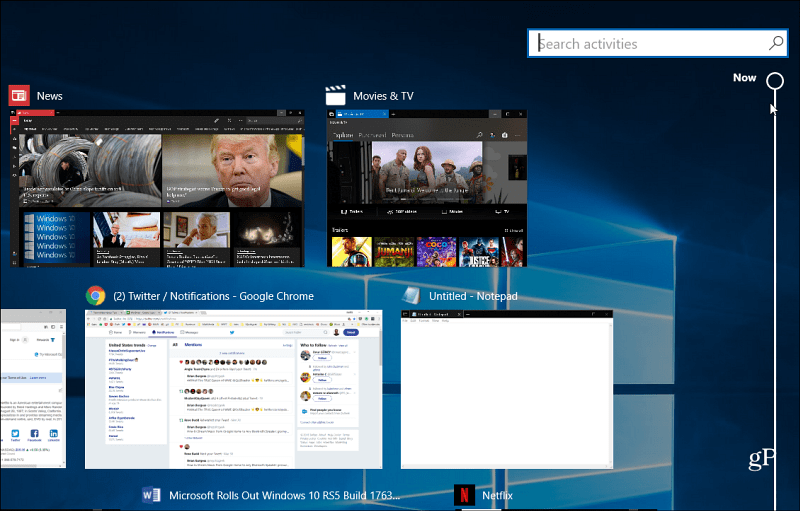
Bu şu anda açık olan öğelere sadece bir bakış değil,ancak uygulamalar içindeki belirli içeriğe derin bir bağlantı. Her gün, o gün boyunca üzerinde çalıştığınız iki faaliyet satırını gösterir. Ancak bu, sisteminizin ekran çözünürlüğüne bağlı olarak değişebilir. Her bölümde ayrıca Tüm Aktiviteleri Gör Aradığınız şey hemen görüntülenmezse,
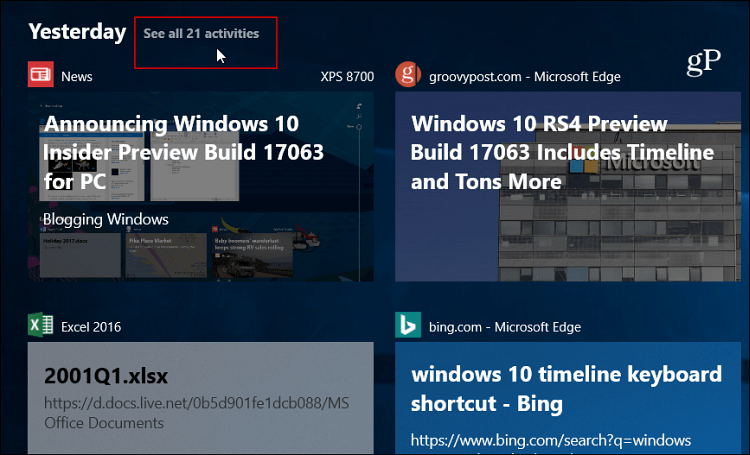
Cihazdan cihaza ve Microsoft Hesaplarınızdan depolanan veya senkronize edilen aktiviteyi de yönetebilirsiniz. Yönelmek Ayarlar> Gizlilik> Etkinlik Geçmişi. Orada kontrol edebilir veya işaretini kaldırabilirsiniz. Windows'un etkinlikleri bu bilgisayardan toplamasına izin ver veya Windows'un faaliyetlerimi bu bilgisayardan buluta senkronize etmesine izin ver seçenekler. Yeni bir başlangıç yapmak istiyorsanız etkinlik geçmişini de temizleyebileceğinizi belirtmekte fayda var.
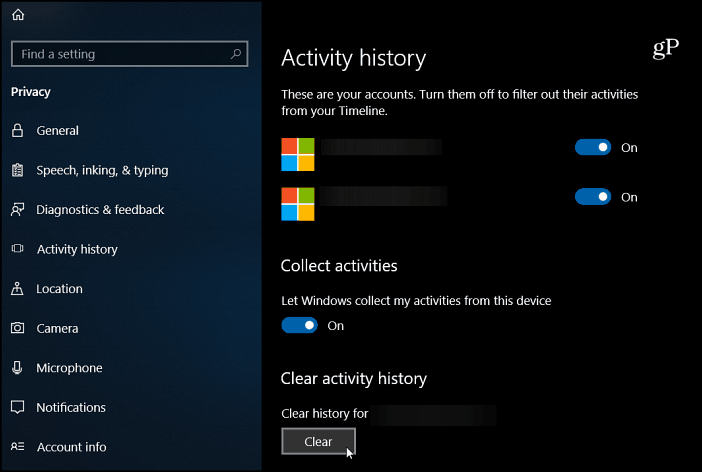
Görev Görünümü'nün hala kullanılabilir olduğunu da bilmelisiniz, yalnızca Alt + Sekme ve daha önceki sürümlerde olduğu gibi açık görevlerinizi göreceksiniz. Fakat zaman çizelgesi steroidlerdeki Görev Görünümü gibidir.
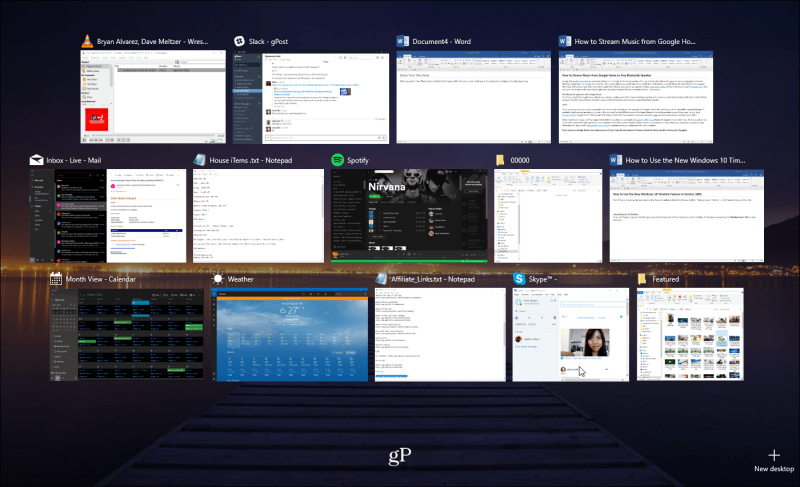
Muhtemelen Timeline’ın kesinlikle olduğunu farkedeceksiniz.Edge, Haberler, Hava Durumu ve Office 365 gibi Microsoft uygulamalarıyla en iyi şekilde çalışır. Tüm geliştiriciler, uygulamalarını henüz Timeline ile entegre olacak şekilde yapılandırmadı. Ancak çoğunun yaptıklarını - en önemlisi Chrome'u - buldum ve birkaç tercüman görebilirsiniz. Ancak genel olarak, bu, Windows 10'un bir parçası olması gerektiğini hissettiren harika bir özellik.
Windows 10'da Zaman Çizelgesi'ne ne dersiniz? Gün boyunca düzenli tutmak için kullanıyor musunuz, çok fazla değil mi? Aşağıdaki yorum bölümünde bize bildirin.










yorum Yap